ppt2007如何裁剪图片?
1、首先我双击打开ppt2007.在默认的情况下,我们看不到裁剪工具。
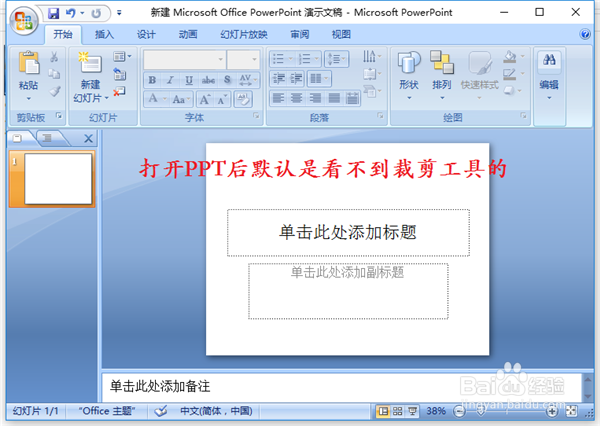
2、想要调出裁剪工具,我们需要先插入图片,才会显示。我们先点击“插入”,然后再点击“图片”。

3、在第二步之后,就会弹出一个对话框,在对话框中选中一张我们需要插入的图片,然后点击“插入”按钮。
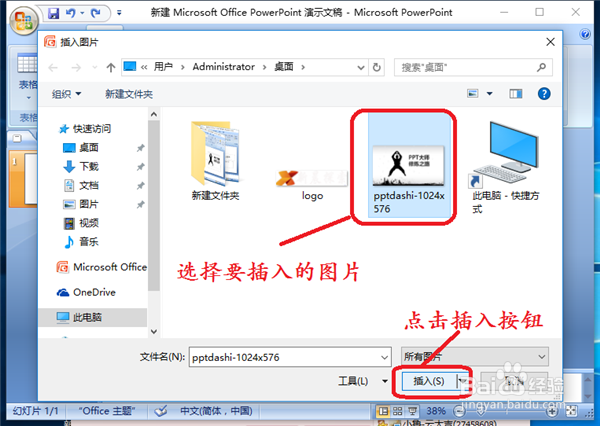
4、插入图片之后,在工具栏中就显示“格式”这个标签,在这个标签的右下方,就可以看到我们久违的“裁剪”工具。
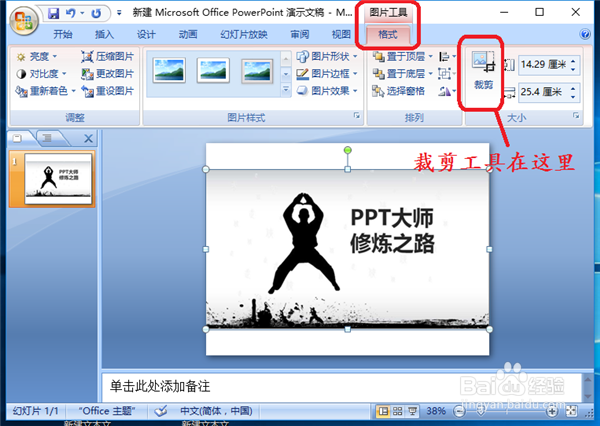
5、点击“裁剪”之后,在图片的四周就会出现黑线,我们就是靠推动这些黑线来裁剪图片的。

6、用鼠标对准这些黑线,然后按住鼠标左键不放,向内推动直到你想要裁剪的地方。

7、所有黑线都推到理想状态下时,点击图片之外的空白处,就表示确定裁剪,大家看看我裁剪的效果图吧。
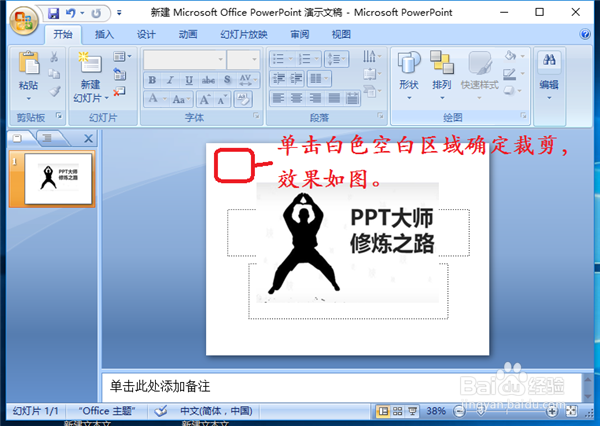
声明:本网站引用、摘录或转载内容仅供网站访问者交流或参考,不代表本站立场,如存在版权或非法内容,请联系站长删除,联系邮箱:site.kefu@qq.com。
阅读量:185
阅读量:150
阅读量:136
阅读量:194
阅读量:168